Каталог¶
Каталог електронної комерції є еквівалентом ваших фізичних полиць магазину: він дозволяє клієнтам бачити, що ви пропонуєте. Чіткі категорії, доступні параметри, сортування та навігаційні потоки допоможуть вам ефективно структурувати його.
Класифікуйте каталог продукції¶
В Odoo існує конкретна модель категорії для вашої електронної комерції. Використання категорій електронної комерції для ваших продуктів дає змогу додати меню навігації на сторінку електронної комерції. Потім відвідувачі можуть використовувати його для перегляду всіх продуктів у вибраній категорії.
Для цього перейдіть на сторінку , виберіть продукт, який потрібно змінити, натисніть вкладку Продажі та виберіть Категорії, які ви хочете під Магазин електронної комерції.
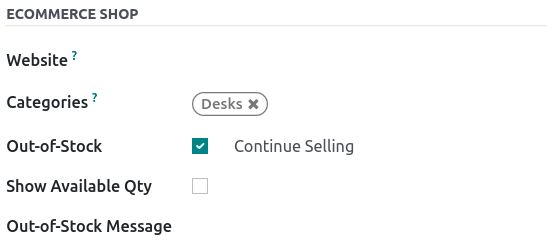
Примітка
Один продукт може відображатися в кількох категоріях електронної комерції.
Коли категорії вашого продукту налаштовано, перейдіть на головну сторінку магазину та натисніть . У опції Категорії ви можете увімкнути меню Ліворуч, Вгорі, або обидва. Якщо ви виберете категорію Ліворуч, з’явиться опція Рекурсивна категорія, що згортається, яка дозволить зробити меню категорії Ліворуч згорнутим.
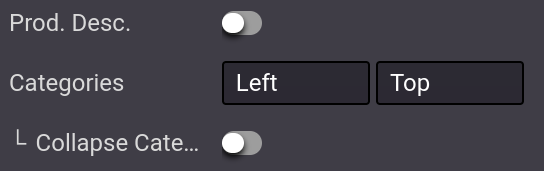
Перегляньте також
Перегляд¶
Категорія електронної комерції - це перший інструмент для організації та розподілу ваших продуктів. Однак, якщо вам потрібен додатковий рівень категоризації у вашому каталозі, ви можете активувати різні фільтри, такі як атрибути або сортування за пошуком.
Атрибути¶
Атрибути стосуються характеристик продукту, таких як колір або матеріал, тоді як варіанти - це різні комбінації атрибутів. Атрибути та варіанти можна знайти в , виберіть свій продукт і вкладку Атрибути та варіанти.
Перегляньте також
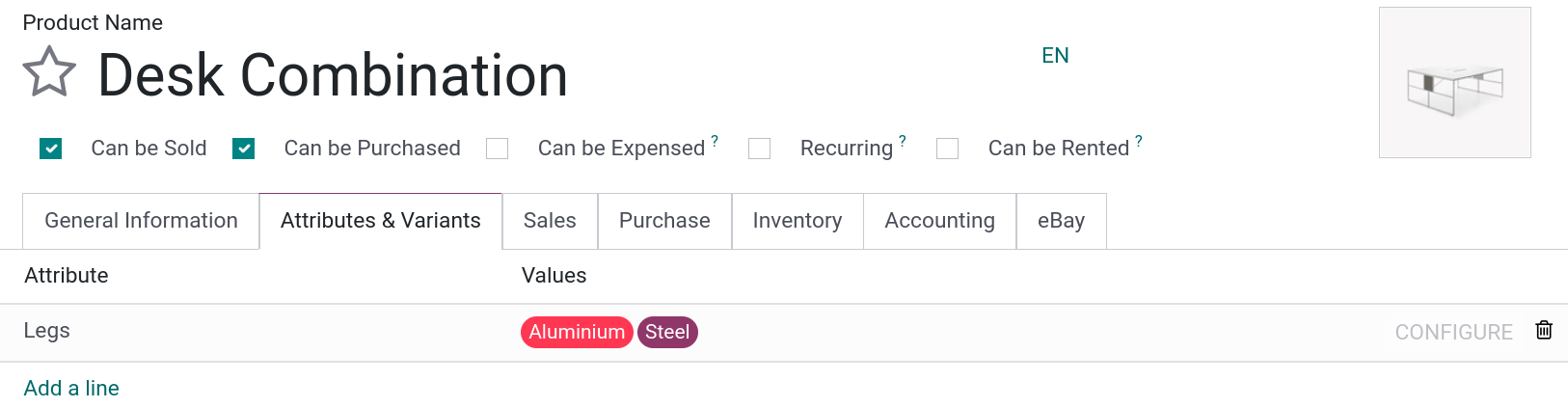
Щоб увімкнути фільтрування атрибутів, перейдіть на головну сторінку магазину, клацніть і виберіть Ліворуч, Вгорі, або обидва. Крім того, ви також можете ввімкнути Фільтрування цін, щоб увімкнути фільтри цін.
Примітка
Фільтр цін працює незалежно від атрибутів і, отже, за бажанням його можна ввімкнути окремо.
Порада
Ви можете використовувати фільтри атрибутів, навіть якщо ви не працюєте з варіантами продукту. Додаючи атрибути до своїх продуктів, переконайтеся, що вказали лише одне значення для кожного атрибута. Odoo не створює варіантів, якщо комбінація неможлива.
Сортувати за пошуком¶
Можна дозволити користувачеві вручну сортувати каталог за допомогою панелі пошуку. На головній сторінці магазину натисніть ; ви можете ввімкнути або вимкнути опцію Сортувати за, а також кнопку Макет. Ви також можете вибрати Сортування за замовчуванням кнопки Сортувати за. Сортування за замовчуванням застосовується до всіх категорій.
Параметри сортування:
Рекомендовані
Нові надходження
Назва (A-Z)
Ціна - від найнижчої до найвищої
Ціна - від найвищої до найнижчої
Крім того, ви можете вручну редагувати порядок товару в каталозі, перейшовши на головну сторінку магазину і натиснувши на товар. У розділі Продукт розділу Налаштування ви можете змінити порядок, клацаючи стрілки. << >> пересуває продукт крайній праворуч або ліворуч, а < > переміщує продукт на один рядок праворуч або ліворуч. Також можна змінити порядок товарів у каталозі в і перетягнути продукти в список.

Дизайн сторінки¶
Сторінка категорії¶
Ви можете налаштувати макет сторінки категорії за допомогою конструктора веб-сайтів.
Важливо
Редагування макета сторінки категорії є глобальним; редагування макета однієї категорії впливає на всі сторінки категорії.
Для цього перейдіть до . Тут ви можете вибрати макет, кількість стовпців для відображення продуктів тощо. Кнопка Опис продукту робить опис продукту видимим на сторінці категорії під зображенням продукту.
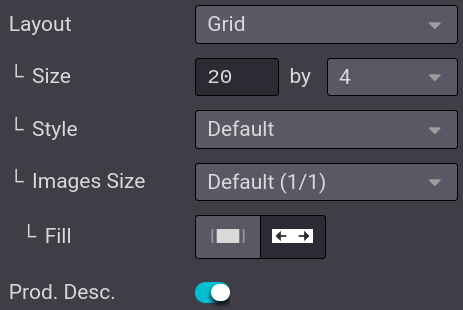
Порада
Ви можете вибрати розмір сітки, але майте на увазі, що відображення занадто великої кількості продуктів може вплинути на продуктивність і швидкість завантаження сторінки.
Виділення продукту¶
Ви можете виділити продукти, щоб зробити їх більш помітними на сторінці категорії чи продукту. На сторінці, яку ви вибрали, перейдіть до і клацніть продукт, щоб виділити. У розділі Продукт ви можете вибрати розмір зображення продукту, натиснувши на сітку, а також можете додати стрічку або Значок. Це відображає банер на зображенні продукту, наприклад:
Продаж;
Розпродано;
Немає в наявності;
Новий.
Крім того, ви можете активувати режим розробника на шаблоні продукту, а на вкладці Продажі змінити або створити стрічку з поля Стрічка.
Примітка
Режим розробника призначений лише для досвідчених користувачів, які хочуть мати доступ до розширених інструментів. Звичайним користувачам не рекомендується використовувати режим розробника.
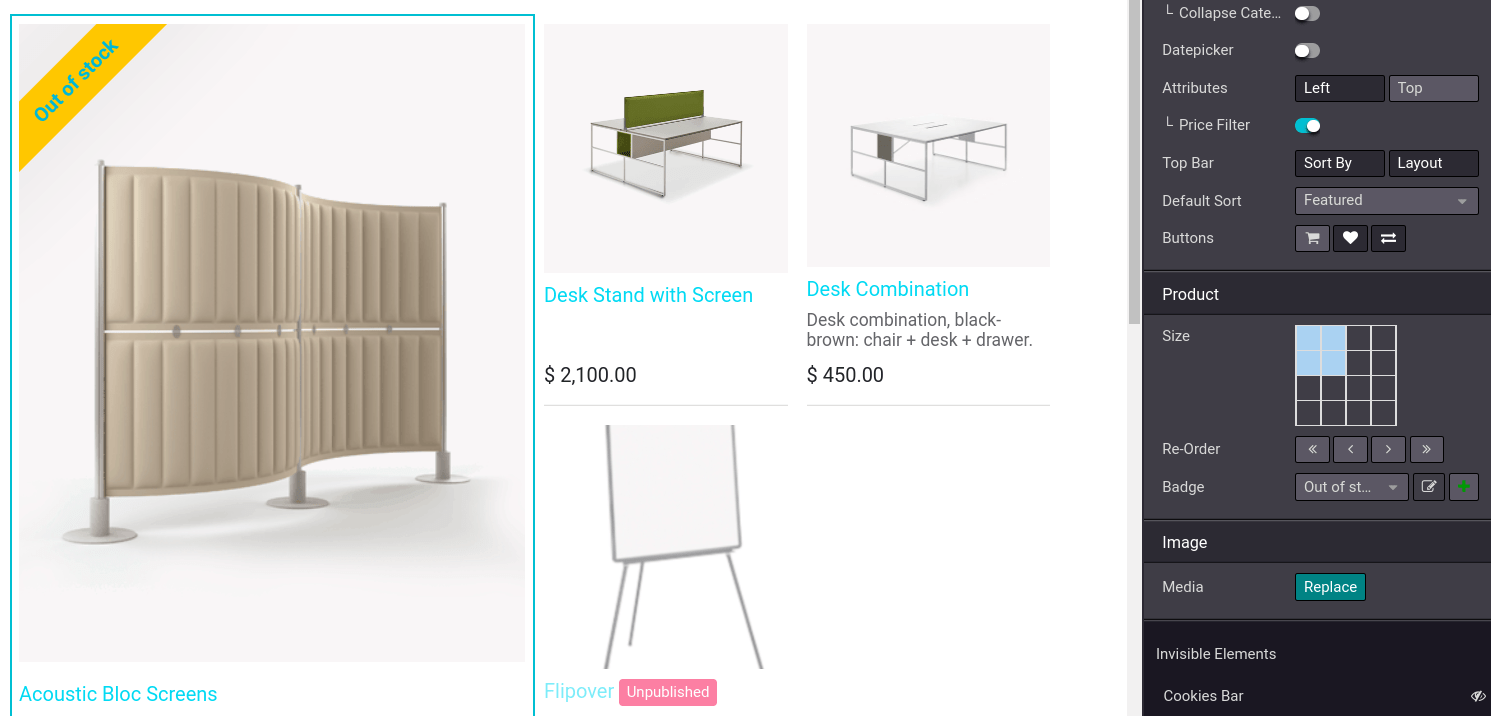
Додаткові функції¶
Ви можете отримати доступ до кнопок додаткових функцій, таких як додати в кошик, список порівняння або список бажань, і ввімкнути їх. Для цього перейдіть на головну сторінку магазину і в кінці категорії Продукти натисніть кнопки функцій, якими ви хочете скористатися. Усі три кнопки з’являються при наведенні миші на зображення продукту.
Додати до кошика: додає кнопку для додати товар до кошика;
Список порівняння: додає кнопку для порівняння продуктів на основі їх ціни, варіанту тощо;
Кнопка списку бажань: додає кнопку до списку бажань продукту.

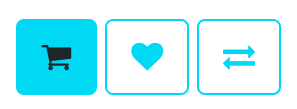
Додати вміст¶
Ви можете використовувати будівельні блоки для додавання вмісту на сторінку категорій із різноманітними блоками, починаючи від Структури до Динамічний вміст. Визначаються конкретні області для використання блоків, які визначаються та підсвічуються на сторінці під час перетягування блоку.
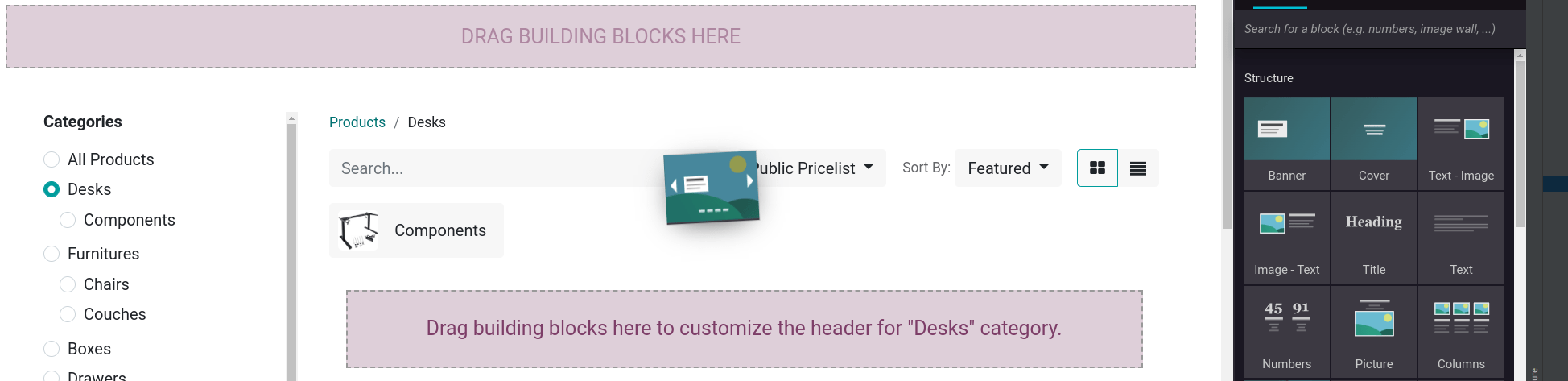
Якщо ви перемістите будівельний блок вгору списку продуктів, він створить новий заголовок категорії, специфічний для цієї категорії.
Якщо ви опустите будівлю вгорі або внизу сторінки, вона стане видимою на всіх сторінках категорії.
Порада
Додавання вмісту на сторінку категорії електронної комерції є вигідним з точки зору стратегії SEO. Використання ключових слів, пов’язаних із продуктами або категоріями електронної комерції, покращує органічний трафік. Крім того, кожна категорія має власну URL-адресу, на яку можна вказати та яка індексується пошуковими системами.